サテライト端末での Microsoft Office 製品起動時に不具合が発生することを確認しています。
発生した不具合の内容に合わせて、下記のリンクから対策をご確認下さい。
- Office 製品が起動しない / ダイアログが表示され「エラーコード80090016」が表示された
- Office 製品起動時に多要素認証の設定をした記憶がないのに多要素認証のコード番号入力を求める画面が出て先に進めない
- Office 製品が起動しない / 認証操作のところで画面が真っ白になり、先に進まない
Office 製品が起動しない / ダイアログが表示され「エラーコード80090016」が表示された
対処方法
- [スタート] – [設定] – [アカウント] – [職場または学校にアクセスする] を開く
- 接続済みのアカウントが表示されるので [切断] をクリックする
- 確認のダイアログが続けて2つ表示される。最初のダイアログで [はい]、次のダイアログで [切断] をクリックする
- 再起動を求められた場合、再起動を行う
- 上記完了後、再度 Microsoft Office 製品を起動し、ダイアログが表示されたら @u のメールアドレスとパスワードを入力する
参考:日本マイクロソフト Japan Azure Identity Support Blog
TPM エラー 80090016 について
また、このトラブルは、個人PC で Office 製品を利用する際のサインイン時に、下記設定を行わずにサインインしたアカウントで、サテライト端末を利用したときに発生することがある、ということが確認されています。
この手順は、サテライト端末で Office 製品を利用する際の設定と異なりますので、ご注意ください。
下記は学情センター Web に掲載の画像を参照しています。
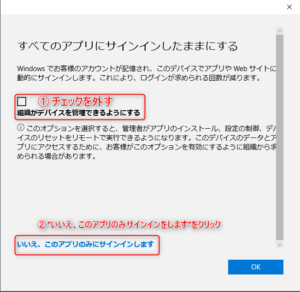
上記で解消されない場合、こちらもお試しください。
Office 製品起動時に多要素認証の設定をした記憶がないのに多要素認証のコード番号入力を求める画面が出て先に進めない
対処方法
以下のページにて、認証のリセットが出来ます。
<https://portal.cc.tsukuba.ac.jp/member/microsoft365-reset-mfa/>
(このページにアクセスする時は統一認証の ID/PW にてログインしてください。)
このページの案内のように、「多要素認証設定リセットの開始」ボタンにより、 リセットできます。
認証操作のところで画面が真っ白になり、先に進まない
全学計算機システムの Windowsリモートアクセスまたはサテライト端末にて Microsoft の Office アプリを起動させた際、認証操作のところで画面が真っ白になり、先に進まないことがあります。また、同じ認証操作を何度も求められるような場合もあります。
本件に相当する事象に遭遇された場合は、下記をご確認ください。
対処方法
下記サイトを利用し、多要素認証の設定を無効化することで改善が見込めます。
筑波大学 情報環境機構 学術情報メディアセンター
クラウドメールサービス 認証設定システム (Microsoft 365)
https://m365setting.u.tsukuba.ac.jp/
画面上、無効化されているように見える場合でも、一旦有効化し、その後に再度無効化することで認証動作が改善することもあります。
また、多要素認証の設定を最後までしっかり完了させた場合も認証エラーは発生しなくなることを確認しています。
事象の再現について
多要素認証の設定が中途半端な状態でOffice を起動した場合に問題が再現できました。
多要素認証を有効化しつつ、これに付随する認証アプリまたは電話の設定が完了していない場合、アプリ版 Office の認証画面が真っ白になったり、エラーメッセージが表示されます。
対処方法 7/28 追記
あらたな対処法が見つかりましたので、FAQに追加致しました。Windows の「アカウント設定の変更」を行います。
詳細は下記をご覧ください。
サテライト端末での Microsoft Office 製品起動時の認証時不具合の対処法 その3
改善しない場合
上記で改善されない場合、下記 FAQ の対処法その2 もお試しください。
端末およびリモートアクセスサービスにおける Microsoft 製品の認証時の不具合について
